切换卷纸单元模式
使用卷纸单元前,请按照以下步骤选择要使用的模式。
 重要事项
重要事项
-
切换卷纸单元功能后,必须使用单独的计算机将卷纸单元设置应用到打印机驱动程序。有关详细资料,请参见“将卷纸单元设置反映至打印机驱动程序”(Windows)或“将卷纸单元设置反映至打印机驱动程序”(Mac OS)。
-
如果要将卷纸单元从收纸设备更改为进纸设备,请首先裁切已卷取的纸张。
-
在触摸屏的主页屏幕上点击纸张设置显示区域。
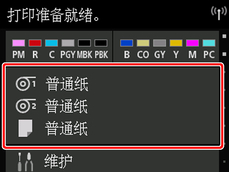
 重要事项
重要事项-
如果主页屏幕未显示,则点击主页按钮。
-
-
点击
 或
或 区域。
区域。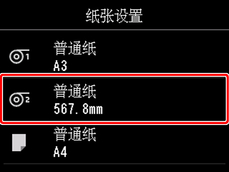
-
更改卷纸单元的功能。
- 用作进纸设备
-
点击卷纸单元用途设置。
-
显示确认将卷纸单元更改为进纸模式的信息时,点击开。
 注释
注释-
如果在未使用打印机切刀裁切卷纸的情况下更改模式,则在点击开后,将显示确认是否已裁切卷取纸张的屏幕。如果未裁切纸张,则首先选择否并裁切已卷取的纸张。
-
-
在卷纸单元上装入卷纸。
有关详细资料,请参见“在卷纸单元上装入下行卷纸”。
-
- 用作收纸设备
-
点击卷纸单元用途设置。
-
显示确认将卷纸单元更改为卷取模式的信息时,点击开。
-
点击以选择使用收纸模式时的纸张裁切设置。
 注释
注释 -
显示确认是否立即以收纸模式使用卷纸单元的信息时,点击是或否。
如果点击是,则触摸屏上将显示在卷纸单元上装入纸张的步骤。
如果点击否,则操作将在此处结束。打印时在卷纸单元上装入纸张。但是,在这种情况下,由于必须在打印正在进行时装入纸张,因此触摸屏上不会显示说明。
有关在设置为收纸设备的卷纸单元上装入纸张的详细资料,请参见“以收纸模式使用卷纸单元”。
 注释
注释-
如果选择是,因为会在打印前将卷纸送入卷纸单元,会在前端生成大约600毫米(23.62英寸)的边距。
-
-
- 用作进纸设备

